Spotifyの「シャッフルプレイ」ボタンによって作成された混乱に秩序をもたらす
Spotifyは、音楽やポッドキャストのすべてのニーズに対応する最も人気のあるアプリの1つかもしれませんが、奇妙なUIの選択肢を採用していることは間違いありません。スマートフォンやタブレットのアルバムやプレイリストの「シャッフル再生」ボタンのように。
私たちが何について話しているのか疑問に思っている人は、Spotifyでアルバムを開いて、最初にある大きな[再生]ボタンをよく見てください。再生ボタンだけではないことがわかります。最高の仲間のようにシャッフルでぶらぶらしている再生ボタンです。
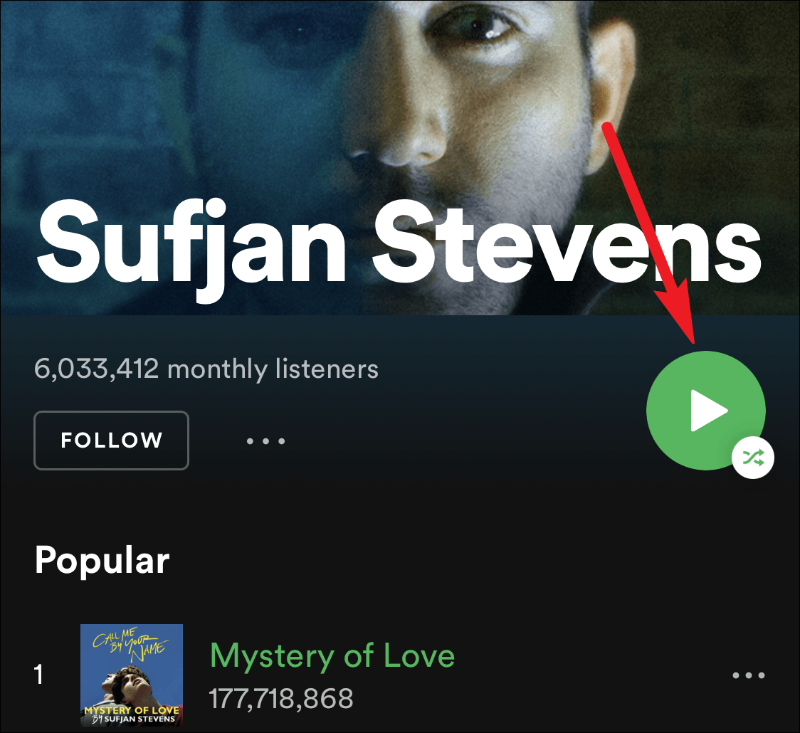
なんてこった、Spotify?アーティストがアルバムを特定の順序で並べていることは誰もが知っています。そして、ほとんどの人は、少なくとも初めて、この順序でアルバムを聴くのが好きです。
そして、あなたはそのような芸術を台無しにしないでください。少なくとも数曲聴いた後、シャッフルでアルバムを聴いていることに気付いた人は多すぎます。プレイリストも同じです。アルバムと同じように神聖です。人々が望まない限り、ランダムにシャッフルすることはありません。それで、このかなり厄介な問題に対する解決策はありませんか?ありがたいことに、そうではありません。
シャッフルプレイをバイパスする
Spotifyが再生ボタンを通常に戻すことを決定しない限り、これに対する唯一の解決策は、アルバムやプレイリストを再生するたびに、どんなに魅力的であっても、大きな再生ボタンを避けて操作することです。残念ながら、この機能を無効にするオプションはありません。
代わりに、アルバムまたはプレイリストの最初の曲をタップする必要があります。その場合は、プレーヤーの[シャッフル]ボタンがオンになっていないことを確認してください。
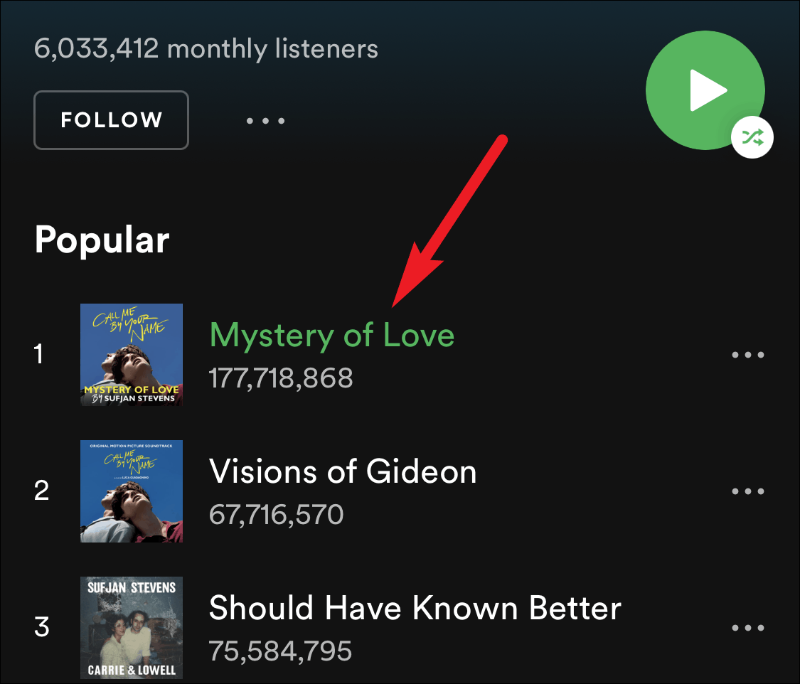
iPhoneまたはAndroidスマートフォンの画面下部にある[再生中]バーをタップして、プレーヤーを開きます。
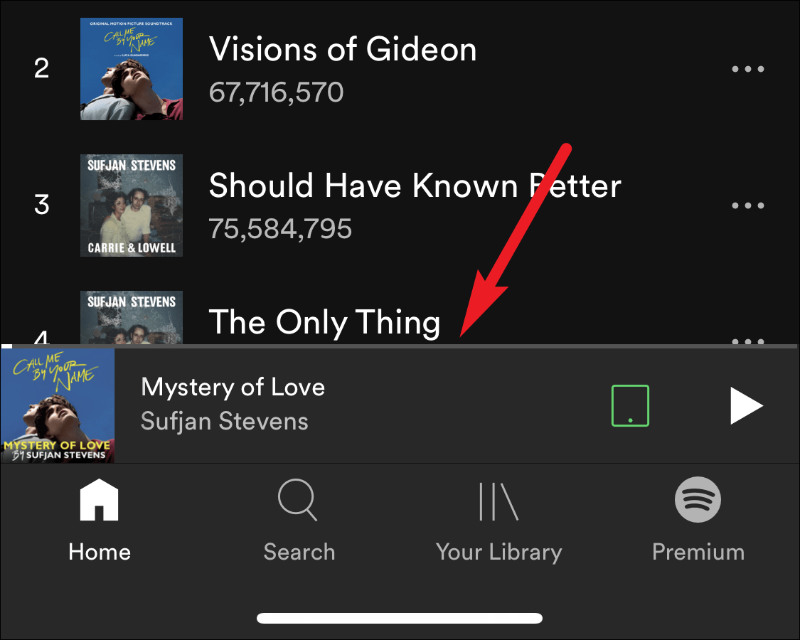
次に、左側の[シャッフル]ボタン(2つの絡み合った矢印)が灰色になっていることを確認します。灰色はオフ、緑色はオンを意味します。
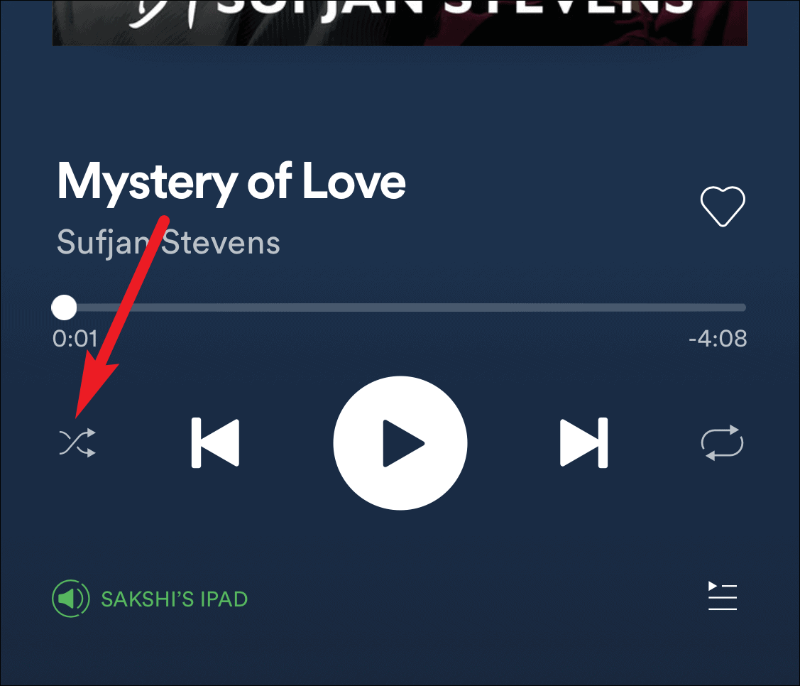
現在、iPadユーザーの場合、多くのユーザーがシャッフルボタンを見つけるのに苦労しています。 理解できます。 iPadの場合、プレーヤーは常に画面に表示されますが、シャッフルボタンやリピートボタンはありません。これにより、多くのユーザーは、SpotifyがそれらをiPadに追加するのを忘れたと考えています。サディスティックに面白かったのですが、そうではありません。
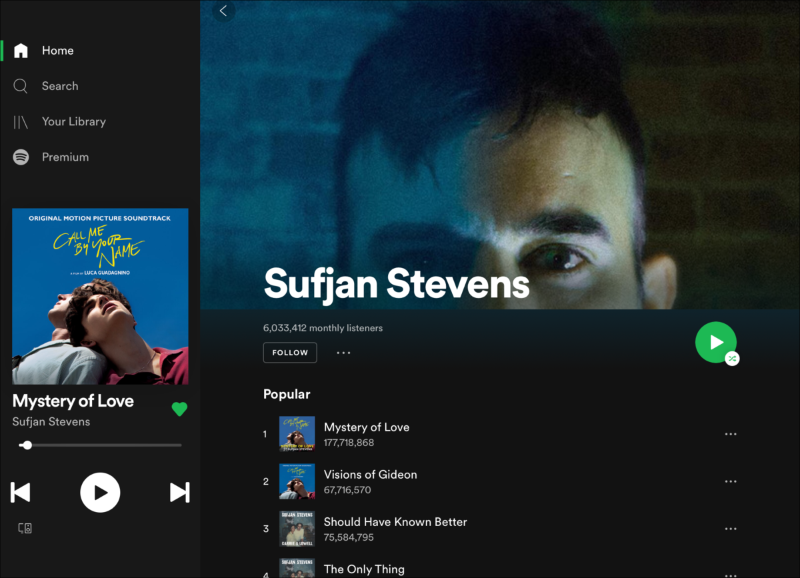
画面に表示されているプレーヤーは、完全なプレーヤーではありません。カバーアートまたは曲名をタップすると、プレーヤー全体が開きます。
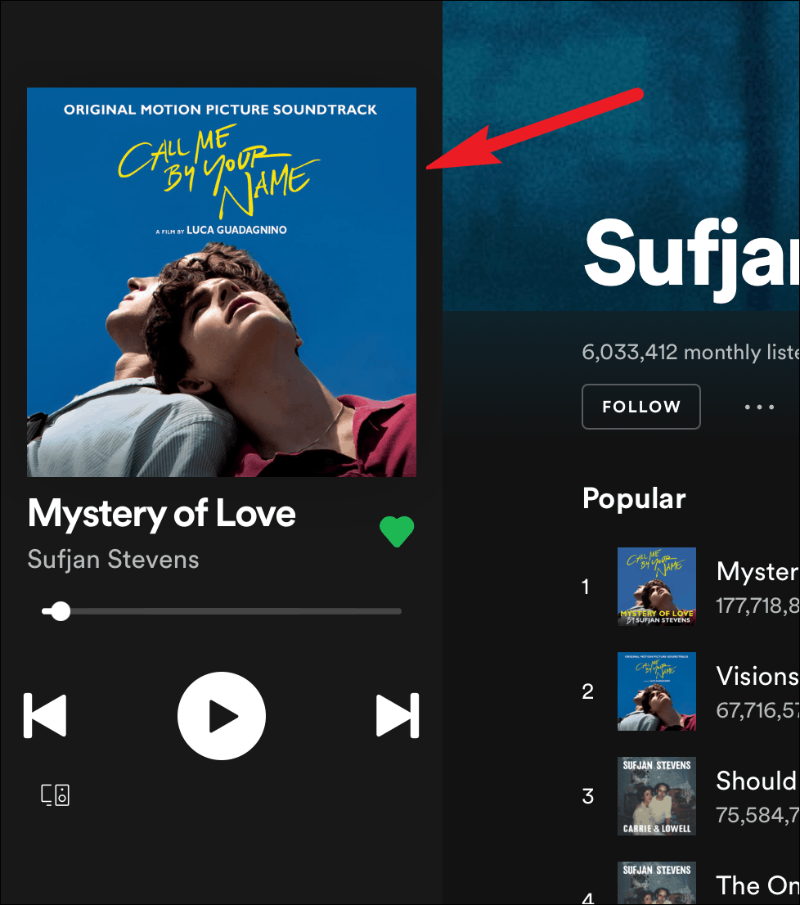
iPhoneと同じように、左側にシャッフルボタンがあります。
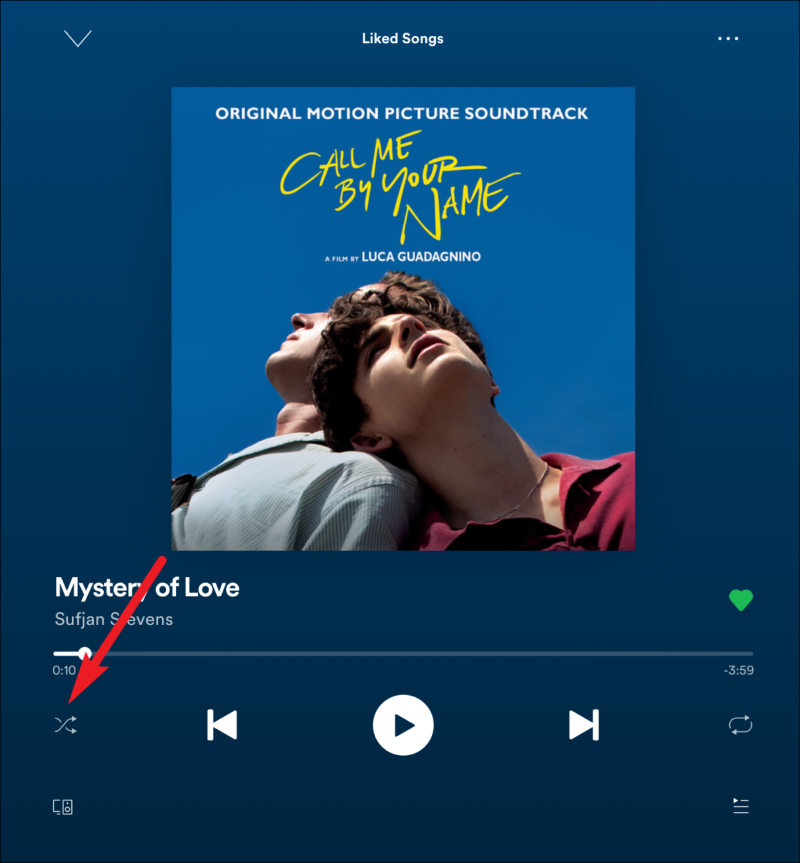
Spotifyの奇妙なデザインの選択によって、好きなように音楽を聴くことを思いとどまらせないでください。この回避策を使用すると、お気に入りのアルバムまたはプレイリストを好きな順序で聞くことができます。
